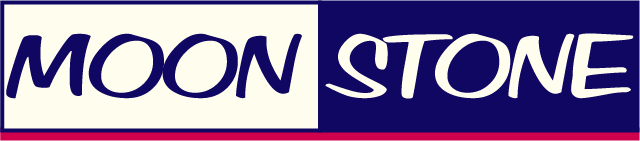プロテクト関連
[An internal exception occured (Addres:XXXXXXX)
Please, contact support@settec.com Thank you!]
と表示される。
ウイルス対策ソフトの誤検知によるコピープロテクトの誤作動が原因と思われます。
以下の誤動作回避ページをご確認ください。
・プロテクト誤動作回避ページ
プロテクト誤認解除は上記ゲームタイトルをクリックしてください。
開いていただいたページ解除の手順が記載されております。プロテクト誤認の解除には美少女ゲームアワードの投票コードまたは、ユーザーハガキ記載のプロダクトIDが必要になります。個人が特定できる情報(住所・氏名等)は必要ありません。
お手数をおかけして申し訳ございません。何卒よろしくお願いいたします。
SONIC社製ソフト「DLA」について
SONIC社のライティングソフト「DLA」がインストールされている環境ではソフトの相性問題が発生し、動作いたしません。 お手数ですが以下の手順でDLAのチェックを解除してください。
[DLA常駐の解除方法]
1 マイコンピュータを開く
2 インストールに使用したDVDドライブのプロパティを開く
3 プロパティのウィンドウからDLAタブを選択
4 ドライブのDLAを有効にするのチェックを外す
3の時点でDLAタブが無い場合はDLAがインストールされていません。 また4の際にドライブにゲームディスクを入れたままだとディスクが正しく認識されません。一度ゲームディスクを取り出してから再度ドライブに挿入してください。DLAのチェックを外してもGiftが動作しない場合は大変お手数ですが誤認解除をお願いいたします。
誤認解除を行っても動作しない
[誤認解除を行った上で動作しない場合は]
・パソコンを再起動する
・グラフィック、サウンド等のドライバを最新のものに更新する
・他の常駐ソフトを終了してからGiftを起動する
上記をおこなってみてください。状態が改善される場合があります。
[それでも動かない場合は]
ムーンストーンユーザーサポートまでご連絡ください。
お問い合わせには美少女ゲームアワードの投票コードまたはユーザーハガキ付属の半券に記載の情報が必要になります。
また、お問い合わせいただく前に、パソコンの型番、スペック等をお調べ頂いた状態でご連絡いただきますとサポートをスムーズに行う事ができます。
プレイ環境
マジスキ
[ディスクが読み込めない]
プロテクト関連サポートをご覧ください。
[インストールができない]
インストール途中で失敗した場合など、再度インストールができなくなる場合があります。
強制的にアンインストールを行うことにより再度インストールできるようになります。
1. マジスキの製品版ディスクから、
courier_i.exe
courier.install
を、デスクトップ等に適当なフォルダを作成してコピーします。
※マジスキをインストールしようとしたフォルダ以外
2. courier_i.exeを起動して、強制アンインストールを実行してください。
3. パソコンを再起動してから、再度マジスキのセットアップをお願いいたします。
詳しくはこちらをご覧ください。
http://www.retouch.info/title/support/00002_003.html
[インストールが上手く行かない]
インストールが上手く行かない場合、Discの内容をHDDの同一フォルダに手動で全部コピーして頂き、コピーしたフォルダからsetup.exeを起動すると、インストールを行う事が出来ます。
複数枚のDiscがある場合は、ゲーム動作に必要なDiscを全てコピーしてください。プロテクトが掛かっているゲームは初回起動時GameDiscが必要になります。
[フルスクリーン設定がわからない/動作が重い]
マジスキをフルスクリーンモードにしようとして、下記のようになる方や動作が遅い等は
ウィンドウの設定を変更すると、快適に表示することができるようになります。
また、マジスキは1024x640のワイド仕様の為4:3モニタでは上下に少しだけ
黒い部分が表示されます。(上下64ドットづつ)

[1280×1024モニタの超額縁例](バグではありません)

[クリックで拡大]
・動作が重い、画面表示がおかしい場合、D3Dを使用すると改善する場合があります。
※少し変形してもかまわないという場合は、アスペクト比を維持するのチェックを外して
設定してみても良いかもしれません。
■一般的なモニタのお勧め設定
[クリックで画像表示]
◆1280×1024 お勧め設定1
◆1280×1024 お勧め設定2
◆1680×1050 お勧め設定1
◆1680×1050 お勧め設定2
もっと詳しく設定したい方はこちらをご覧ください。
http://www.retouch.info/title/support/00010_002.html
[フルスクリーンに切り替えるとゲームが強制終了する]
・一度、ウィンドウの設定を開き、OKをクリックして設定してください。
(詳しく設定されたい方は、環境に合わせて設定変更後OKをクリック)
以上で終了です。
※マジスキは、Windows7での動作はサポート対象外ですが、上記以外は正常動作しています。
[ゲームの起動に関して]
「リソースマネージャの利用しているシステムレジスタ…」と表示され起動しない。
ClearインストールフォルダのExHIBIT.iniを開きN_SYSREG=13312となっているかご確認ください。
別の値になっているようでしたら、13312に変更してください。
ExHIBIT.iniの内容が正常なら、Clearを終了後、userdataフォルダ内のclear.system.datを
削除することで正常に戻ります。
その際、既読情報などは失われます。
[ゲームを起動してすぐ強制終了する]
上記の箇所でムービーが流れます。
A)WindowsMediaPlayer7.1以降が必須になります。
B)mpegのcodecを標準のものにしてください。
C)M1Vのcodecを標準のものにしてください。
※FFDshowの一部のバージョンでは落ちる模様です。
[ムービーが再生されない、強制終了する]
mpeg再生のCodecをWindows標準に戻し、グラフィックドライバ、サウンドドライバも最新版(安定版)に更新してください。該当ゲームの推奨するDirectXをインストールしてください。改善されない場合はムービー再生なしパッチをご使用下さい。(Gift)
[Microsoft Visual C++ Runtime Library]
Runtime error abnormal program terminationと表示され強制終了する。
グラフィックドライバ、サウンドドライバを最新版(安定版)に更新してください。該当ゲームの推奨するDirectXをインストールしてください。
[その他のエラーについて]
Clear以降は以下のプログラムで動作しています。
以下のページより解決できる場合もあります。
[retouch共通サポート]
http://www.retouch.info/title/support/
修正パッチ
マジスキ
※公開している修正ファイルは全てパッケージ版専用となります。
何らかの原因で、マジスキの「ウィンドウの設定」が開かない場合があります。
このプログラムを使用してマジスキの「ウィンドウの設定」を開くことが出来ます。
ウィンドウの設定が開く方は不要です。
[使用方法]
修正ファイルはZIP形式で圧縮されています。各種解凍ソフトで展開を行い、内包の「readme.txt」をご覧頂き、手順に従って進めてください。
ユーザー登録
タイトルをクリックで登録画面を別ウィンドウで開きます。
※登録された情報は、製品開発の参考、サポート、ダイレクトメール以外には使用いたしません。
※不具合はサポート宛にメールお願いします。
[マジスキ ユーザー登録]
メールサポート
お問い合わせいただく前に、上記サポート、修正パッチのご確認をお願いいたします。
マジスキフルスクリーン設定は、マニュアルのP5~6か
上記「プレイ環境」の項をご覧ください。
サポートへのメールはこちらからお願いします